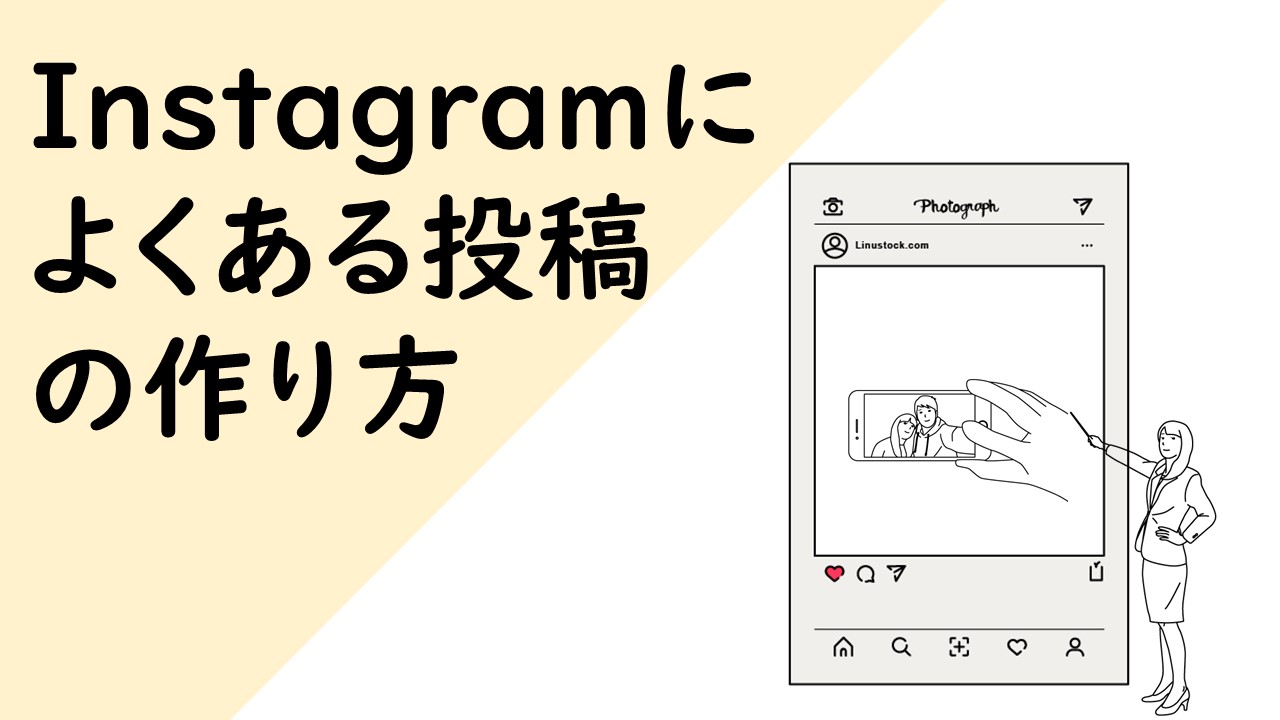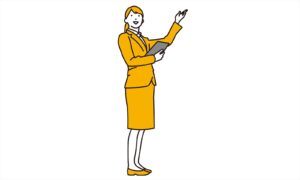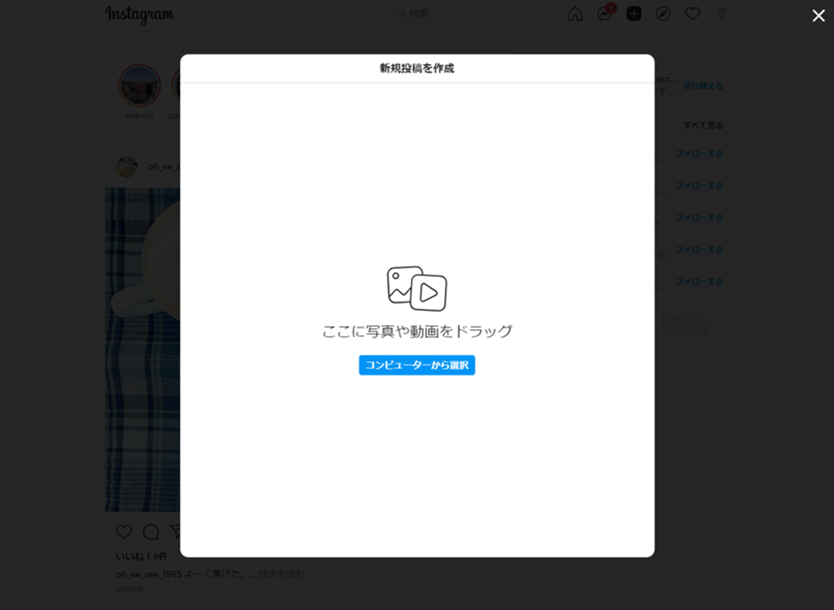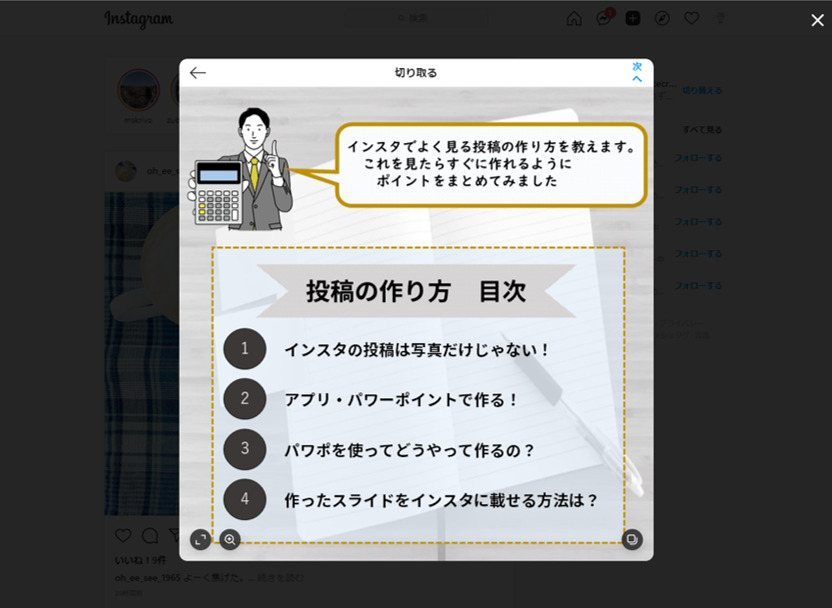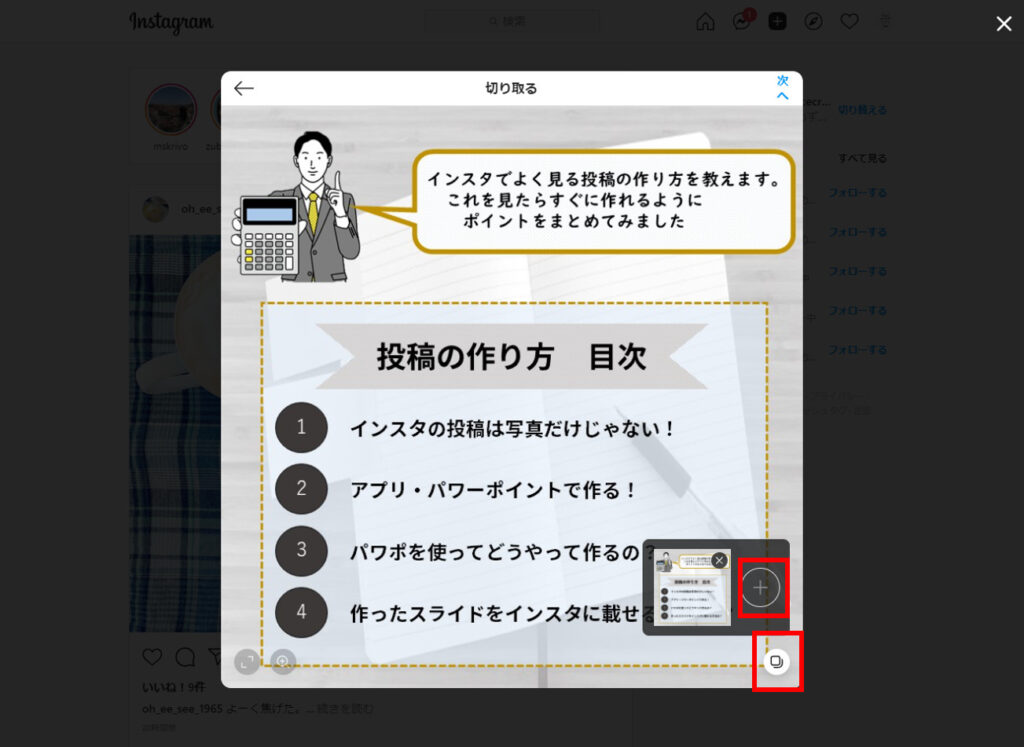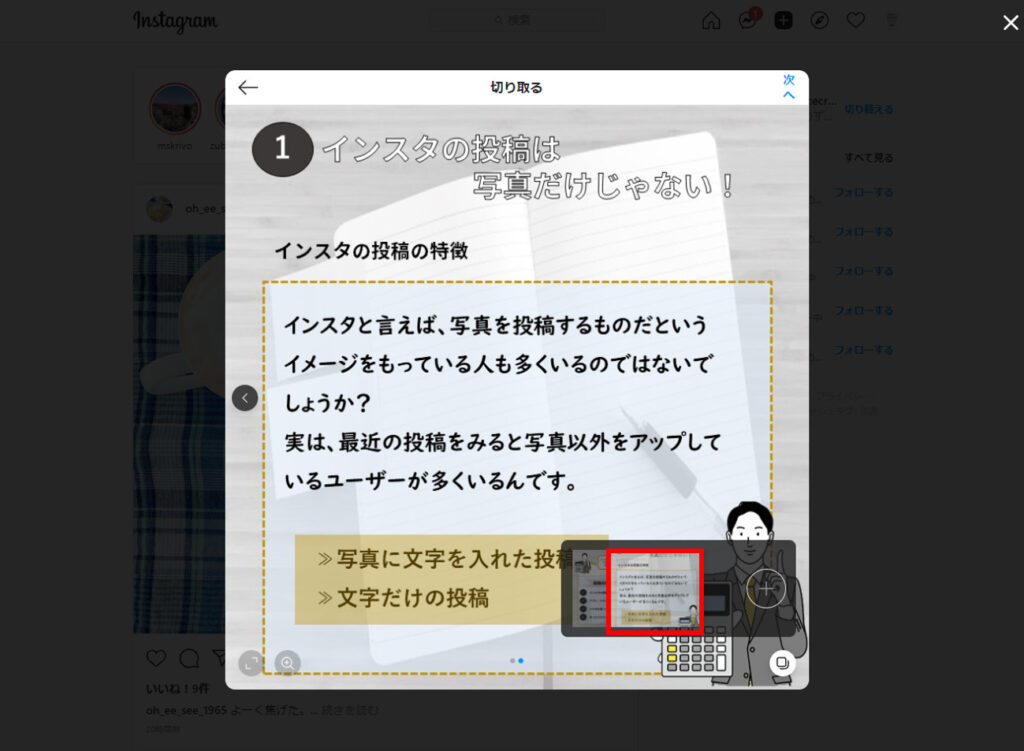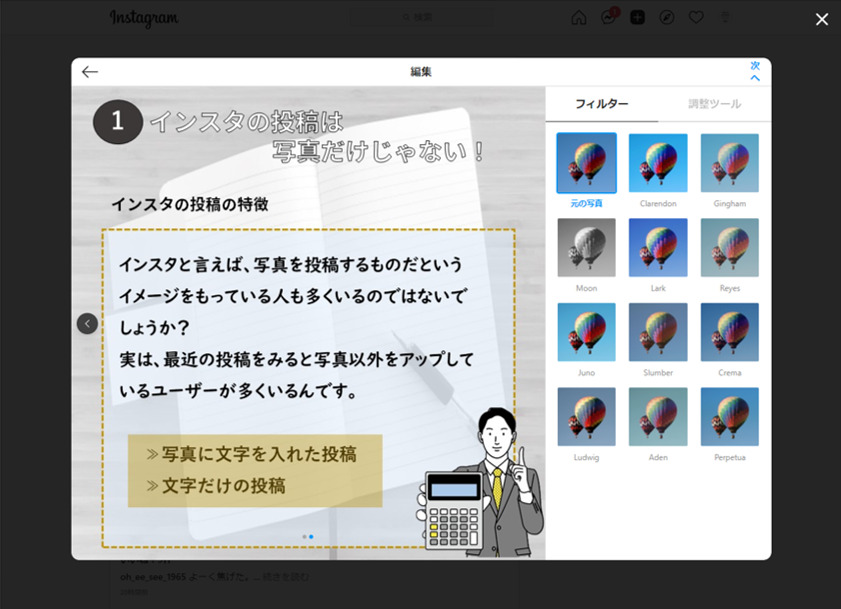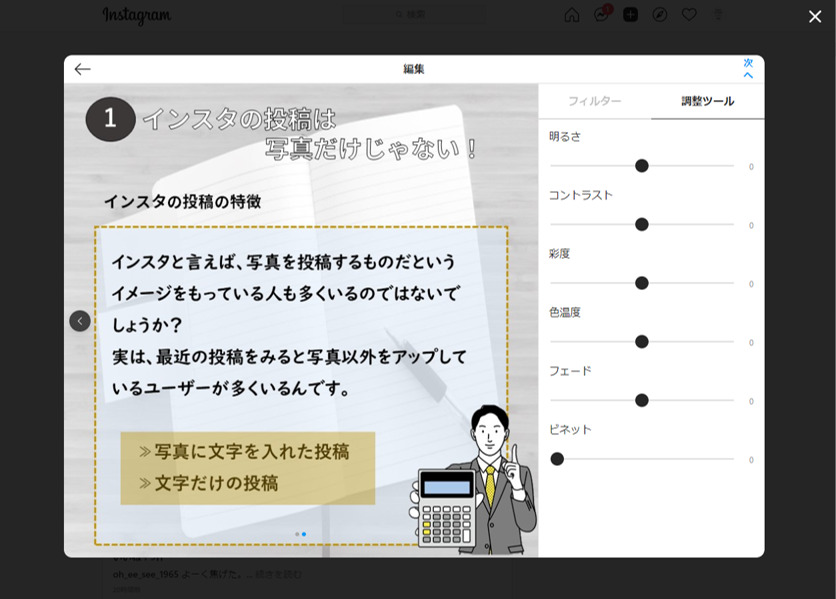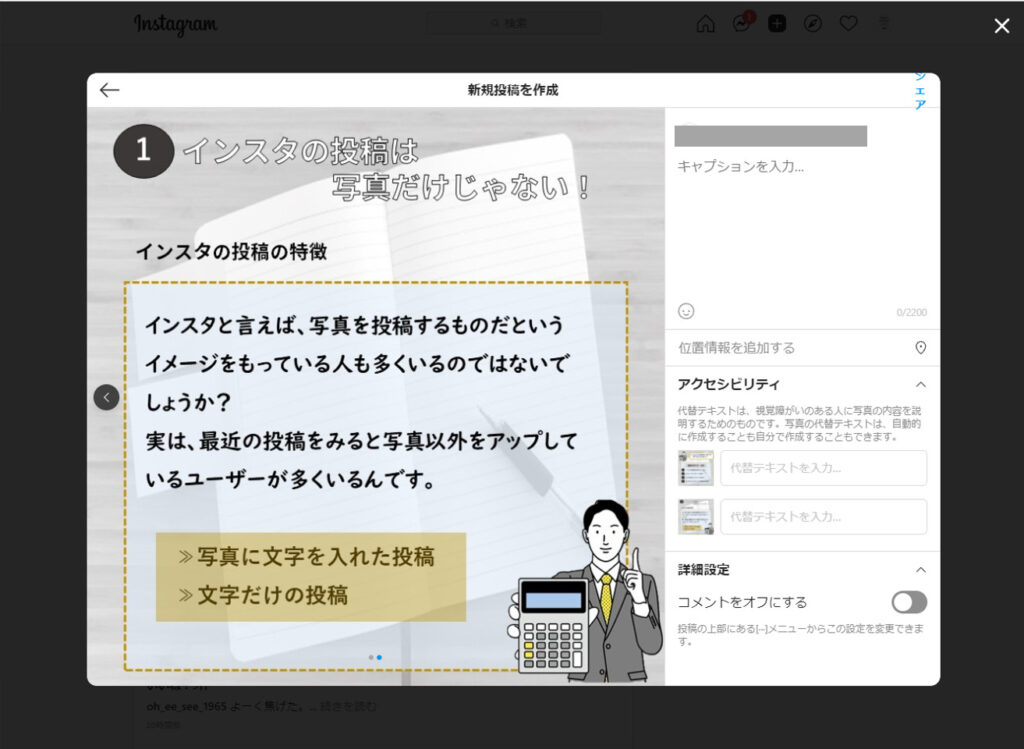こんにちは。
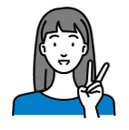
Chromeから直接Instagramに投稿できるようになりました!
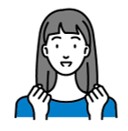
これからのやり方
step.1
ChromeでInstagramにログイン
step.2
投稿ボタンから写真・動画を選ぶ
step.3
色彩の調整をし、キャプションを書いてシェア
今までは、このような手順がありました。
今までのやり方
step.1
ChromeからInstagramを開く(ログインはしない)
step.2
ブラウザの「その他」→「デベロッパーツール」をクリック
step.3
「Element」タブの隣にあるスマホのアイコンをクリック
step.4
Instagramにログイン
step.5
投稿ボタンから投稿
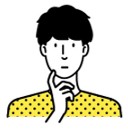
それでは、新しくなった投稿方法をステップ1から説明していきます。
\ 基本の作り方はこちらから /
-

-
instagramによくある投稿の作り方
Instaguramにある投稿ってオシャレで分かりやすい! お得な情報 役に立つ情報 他の人から”いいね”がもらえる情報 を投稿したい! だけど、どうやって作ってるの? I ...
続きを見る
ChromeでInstagramにログイン
まずはChromeを開きInstagramにログインします。
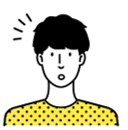
投稿ボタンから写真・動画を選ぶ
次に投稿ボタンから写真・動画を選びます。
step
1投稿ボタンをクリック
step
2写真・動画を選択
ドラッグもしくは「コンピューターから選択」をします。
画像が挿入されました。
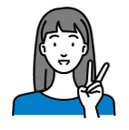
step
3追加・入替えも可能
右下のボタンから、写真・動画を追加することができます。
追加した写真・動画は、ドラッグで順番を変更できます。
色彩の調整をし、キャプションを書いてシェア
色彩の調整をします。
最後に、キャプションを入力してシェアします。
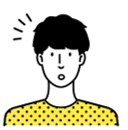
ぜひ、試してみてください。